VmWare虚拟机怎么设置上网的方法(图)
如何使vmware虚拟机中的操作系统能够上网?VmWare虚拟机怎么设置上网的方法:
1、方法一:NAT方式上网
1) 此方法为虚拟机共享真机
2) 确保真机可以上网;
3) 安装完VmWare虚拟机后本地多出俩快网卡VMware Network Adapter VMnet1/8,确保VMware Network Adapter VMnet8是启用状态;
4) VMware Network Adapter VMnet8网卡为自动获得IP;
5) 设置虚拟机网络模式为NAT;
6) 虚拟机内部网卡为自动获得ip;
7) 确保真机服务VMware DHCP Service 、VMware NAT Service为启动状态;
8) 此时打开vm虚拟机浏览器即可上网;
2、 方法二:桥接方式上网
1) 此方法为直接连接到物理网络;
2) 虚拟机网卡方式设置为桥接;
3) 在虚拟机菜单处单击,编辑>虚拟网络编辑器;
4) 查看是否有VMnet0网卡,若有跳过此步,若没有点击“添加网络”选择“VMnet0”确定;
5) 单击VMnet0网卡,在下方点击“桥接”桥街到选择现在真机上网的网卡;单击“应用”>“确定”;
6) 设置虚拟机的IP和真机为同一网段;相同掩码、网关、DNS;
7) 此时打开虚拟机浏览器即可上网;
3、 方法三:桥接方式上网(虚拟机能上,真机不能上)
1) 其他配置如方法二,在虚拟机网卡模式处多勾选”复制物理网络连接状态”即可;
VMware虚拟机中无法上网的虚拟机设置
第一步、运行虚拟机,我安装的虚拟机为Windows BP,像刚才那样设置虚拟机中的当前使用中的连接,我的为本地连接,将IP地址设置为同主机的VMnet1的IP统一网段,192.168.127.2就可以,子网掩码使用默认,网关设置成VMnet1的地址,就是我刚才的192.168.137.1,另外DNS可以自行设置,也可以使用我使用的202.102.192.68
第二步、最后选择虚拟机的设置,将Network Adapter设置为Host-Only,如图:
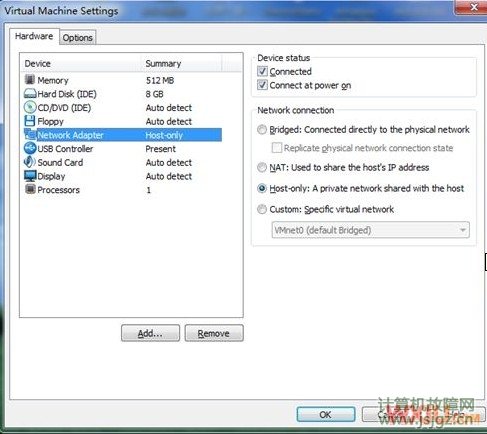
通过对主机以及虚拟机进行设置,就解决了VMware虚拟机中无法上网的问题。后来发现VirtualBox创建的虚拟连接也出现无法上网的问题,VirtualBox也可以效仿VMware的方法为VirtualBox设置Internet连接。
本文于2013-12-27 10:45发表在无线之家;有关作品版权问题请与站点联系;转载请附明出处!
出处:VmWare虚拟机怎么设置上网的方法(图)